电脑禁用ime打字不顺手?手把手教你快速找回输入法
时间:2025-06-08 15:18:18 108浏览 收藏
**电脑禁用IME打字不习惯?简单几步快速恢复!** 还在为电脑右下角“已禁用IME”的提示而烦恼,导致无法正常输入中文吗?本文针对Win10系统中输入法被禁用IME的问题,提供了一套简单易懂的解决方案。通过几个简单的步骤,即可快速恢复输入法功能,告别打字困扰。本文将详细介绍如何通过“任务计划程序”启用并运行MsCtrMonitor,轻松解决IME禁用问题,让你的电脑恢复流畅的中文输入体验。无需专业知识,小白也能轻松掌握,快来学习吧!
我们在日常使用电脑时,经常会碰到各种各样的问题,比如有时候在电脑右下角会弹出“已禁用ime”的提示信息。因此,今天我们要分享的内容就是关于如何解决电脑出现“已禁用ime”这一问题的方法。
最近,小编注意到不少网友在网上留言,询问有关win10系统中输入法被禁用ime导致无法输入中文的问题解决办法。于是,我们迅速整理了一份详细的解决方案。接下来,我们就一起来看看具体的操作步骤吧。
第一步:在Windows10桌面,右键点击桌面上的“此电脑”图标,然后从弹出的菜单中选择“管理”。
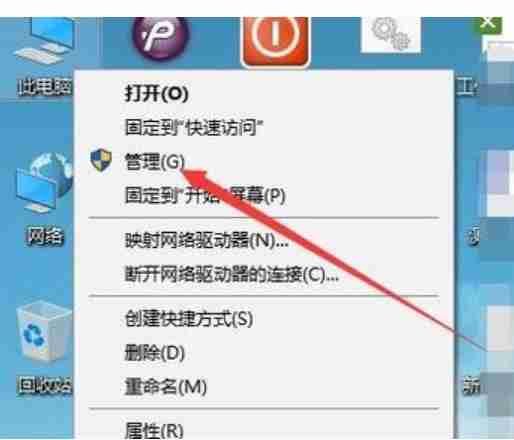
第二步:随后会打开计算机管理窗口,在窗口中找到任务计划程序选项。

第三步:接着依次点击展开“任务计划程序/任务计划程序库/Microsoft/Windows”选项。
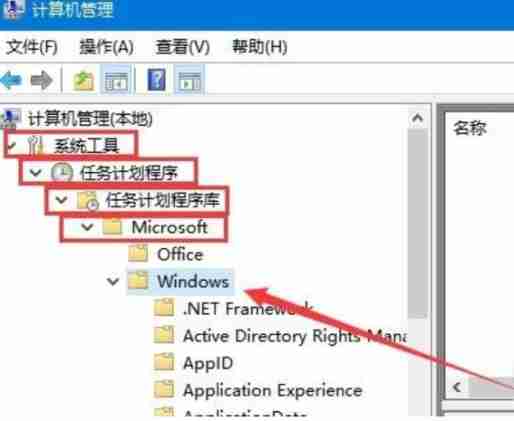
第四步:在新打开的Windows设置菜单里点击“TextServicesFramework”选项,这时右侧窗口应该能看到MsCtrMonitor选项。
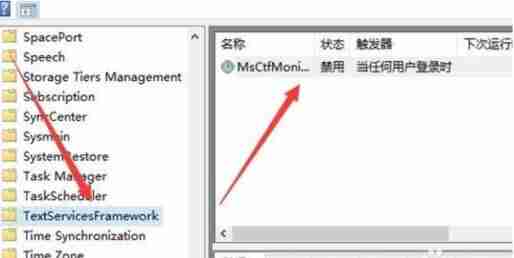
第五步:右键点击MsCtrMonitor选项,在出现的菜单中选择“启用”。
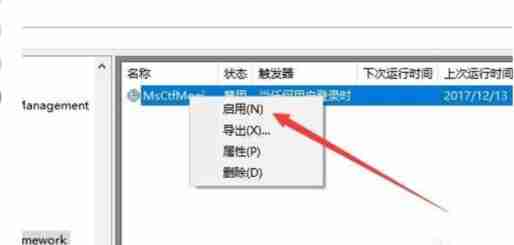
第六步:再次右键点击MsCtrMonitor选项,在右侧窗口中点击“运行”链接,之后就能正常切换并使用输入法了。
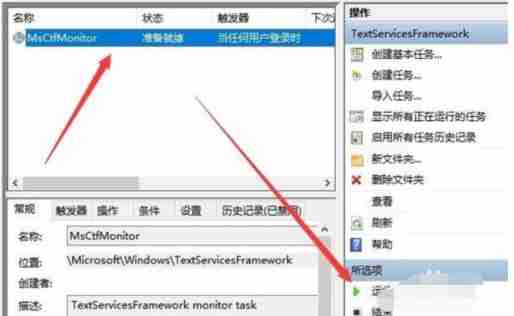
文中关于的知识介绍,希望对你的学习有所帮助!若是受益匪浅,那就动动鼠标收藏这篇《电脑禁用ime打字不顺手?手把手教你快速找回输入法》文章吧,也可关注golang学习网公众号了解相关技术文章。
-
501 收藏
-
501 收藏
-
501 收藏
-
501 收藏
-
501 收藏
-
309 收藏
-
315 收藏
-
190 收藏
-
252 收藏
-
248 收藏
-
480 收藏
-
221 收藏
-
103 收藏
-
161 收藏
-
462 收藏
-
441 收藏
-
450 收藏
-

- 前端进阶之JavaScript设计模式
- 设计模式是开发人员在软件开发过程中面临一般问题时的解决方案,代表了最佳的实践。本课程的主打内容包括JS常见设计模式以及具体应用场景,打造一站式知识长龙服务,适合有JS基础的同学学习。
- 立即学习 543次学习
-

- GO语言核心编程课程
- 本课程采用真实案例,全面具体可落地,从理论到实践,一步一步将GO核心编程技术、编程思想、底层实现融会贯通,使学习者贴近时代脉搏,做IT互联网时代的弄潮儿。
- 立即学习 516次学习
-

- 简单聊聊mysql8与网络通信
- 如有问题加微信:Le-studyg;在课程中,我们将首先介绍MySQL8的新特性,包括性能优化、安全增强、新数据类型等,帮助学生快速熟悉MySQL8的最新功能。接着,我们将深入解析MySQL的网络通信机制,包括协议、连接管理、数据传输等,让
- 立即学习 500次学习
-

- JavaScript正则表达式基础与实战
- 在任何一门编程语言中,正则表达式,都是一项重要的知识,它提供了高效的字符串匹配与捕获机制,可以极大的简化程序设计。
- 立即学习 487次学习
-

- 从零制作响应式网站—Grid布局
- 本系列教程将展示从零制作一个假想的网络科技公司官网,分为导航,轮播,关于我们,成功案例,服务流程,团队介绍,数据部分,公司动态,底部信息等内容区块。网站整体采用CSSGrid布局,支持响应式,有流畅过渡和展现动画。
- 立即学习 485次学习
